Adăugarea de informații în bara de stare a Word 2010

Bara de stare se află în partea de jos a ferestrei documentului Word și oferă informații utile din aplicația Word. Aceasta descrie starea documentului și
Microsoft Word 2010 este una dintre cele mai puternice aplicații de procesare a textului de până acum. Cel mai important aspect al documentului dvs. este ca acesta să fie bine formatat, astfel încât cititorii să poată înțelege cu ușurință ideea dvs. Să discutăm despre câteva dintre cele mai comune sfaturi de formatare care ne ajută să creăm documente cu aspect atractiv.
Stiluri
Un stil este un set de caracteristici de formatare pe care le puteți aplica textului, tabelelor și listelor din documentul dvs. pentru a le schimba rapid aspectul. Atunci când aplicați un stil, aplicați un set întreg de formate într-un singur pas simplu. Pentru a aplica un stil unei anumite porțiuni a documentului, selectați zona respectivă și faceți clic pe meniul Acasă ; aici veți vedea câteva stiluri încorporate în secțiunea Stiluri . Alegeți-l pe cel potrivit pentru dvs.
Cum să vă creați propriile stiluri în MS Word 2010
Este foarte ușor să vă creați propriile stiluri în Microsoft Word 2010, pur și simplu selectați textul și aplicați operațiunile de formatare dorite asupra acestuia, apoi faceți clic pe butonul derulant din secțiunea Stiluri și alegeți opțiunea Salvare selecție ca stil rapid nou .
Aliniere text
Trebuie să aliniați textul din document pentru a-i oferi aspectul îngrijit, vital în documentație. Microsoft Word oferă aliniere a textului pentru alinierea la centru, la stânga și la dreapta a textului selectat. Selectați textul și alegeți opțiunea de aliniere din meniul Acasă > Opțiune Paragraf .
Numerotare și marcatori
În multe cazuri, trebuie să enumerați anumite puncte sau să creați liste de verificare. În astfel de situații, aveți nevoie de funcția de numerotare și marcatori. O puteți găsi sub opțiunea Acasă > Paragraf .
Indentare text
Puteți mări sau micșora indentarea textului selectat alegând opțiunea dorită din secțiunea Paragraf .
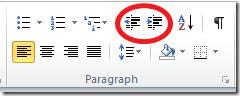
Chiar lângă opțiunile de indentare, există opțiunea de a sorta textul selectat în ordine alfabetică.
Fonturi
Te poți juca cu fonturile în multe feluri. Poți schimba culoarea fontului, stilul, culoarea de fundal etc. Este, de asemenea, floare la ureche să folosești caractere îngroșate, cursive sau subliniate pentru textul din document. Lista completă de opțiuni de fonturi se află în secțiunea Font din meniul Acasă .
Bordură și umbrire
Microsoft Word oferă funcții pentru a aplica chenar și umbre documentului. Puteți aplica un chenar, o umbre sau ambele în jurul unui singur cuvânt, o selecție de cuvinte, un paragraf, un grup de paragrafe, o singură pagină, o secțiune sau toate paginile. Pur și simplu apăsați opțiunea Umbrire pentru a alege stilul de umbrire.
În mod similar, opțiunea Bordură vă permite să desenați chenare în jurul textului.
Format Painter
Instrumentul Format Painter este o opțiune foarte utilă, care copiază formatarea din anumite porțiuni ale documentului și o aplică altor porțiuni ale documentului cu doar câteva clicuri. Procesul este foarte simplu, selectați porțiunea din document, apăsați opțiunea Format Painter și apoi selectați noul paragraf asupra căruia doriți să aplicați formatul primului paragraf.
Adăugarea de coloane la un document Word
În multe cazuri, trebuie să scrieți conținutul documentelor în format de coloană. Selectați paragrafele și apăsați opțiunea Coloane din meniul Aspect pagină . Apoi alegeți numărul de coloane pe care doriți să le creați.
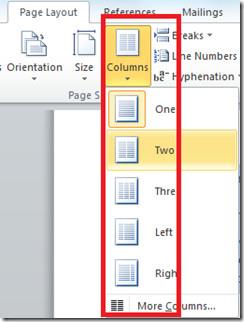
Iată cum arată documentul meu după ce l-am formatat pe două coloane.
Eliminați formatarea
Ceva poate merge întotdeauna prost, să zicem că ai făcut modificări la formatul documentului și totul a devenit haotic, acum ce faci? Iată cum vei elimina toată formatarea adusă documentului. Selectează testul, dă clic pe meniul Acasă , apoi accesează secțiunea Stiluri , dă clic pe opțiunea derulantă și alege opțiunea Șterge formatarea .
Această acțiune va elimina toate formatele din textul selectat.
Bara de stare se află în partea de jos a ferestrei documentului Word și oferă informații utile din aplicația Word. Aceasta descrie starea documentului și
Dacă ați făcut cartografii pe hârtie milimetrică, acum puteți face singuri folosind o foaie Excel. Tot ce trebuie să faceți este să începeți să ajustați rândurile și
Te poți afla adesea în situații în care trebuie să converti o prezentare PowerPoint în format video, de exemplu, se poate întâmpla să ai nevoie să
Microsoft Outlook 2010 vă oferă flexibilitatea de a specifica data de expirare pentru fiecare e-mail pe care îl trimiteți. Această funcție poate fi utilă pentru
Outlook este foarte popular și este utilizat frecvent în organizații. Cu toate acestea, în practică, de obicei, trecem cu vederea o funcție foarte utilă, deoarece există o
Microsoft PowerPoint 2010 oferă o nouă funcție pentru formatarea materialelor diapozitive pentru prezentare. Pentru ușurință și pentru a facilita utilizarea de către utilizatori, de asemenea,
SGBDR-urile (Sisteme de gestionare a bazelor de date relaționale) nu sunt din abundență, prin urmare, atunci când partajați conținut Access 2010 cu cineva, trebuie să confirmați dacă este...
Microsoft Visio este un software excelent de grafică vectorială, care oferă o mulțime de instrumente, funcții, caracteristici și, cel mai important, mii de tipuri de diagrame pentru...
În multe cazuri trebuie să comparăm două documente Word, iar faptul că sunt alăturate este vital pentru comparație. Puteți deschide ambele documente separat.
După cum sugerează și numele, interogarea extrage date specifice din câmpurile tabelului incluse în baza de date, astfel încât setarea unui criteriu specific în interogare vă ajută să filtrați.




![PowerPoint 2010: Crearea de materiale de prezentare în Word [Sfaturi] PowerPoint 2010: Crearea de materiale de prezentare în Word [Sfaturi]](https://tips.webtech360.com/resources8/r252/image-5987-0829093422422.jpg)



